O aplicativo Spectrum é um recurso muito bom que o cabo Spectrum oferece, permitindo que você leve seus canais de TV aonde quer que vá.
Recentemente, eu estava usando o aplicativo Spectrum exclusivamente para assistir TV ao vivo, mas essa experiência foi prejudicada depois que o aplicativo começou a ter problemas.
O aplicativo ficaria lento sem motivo aleatoriamente e o fluxo começaria a ser armazenado em buffer, mesmo que minha internet estivesse boa.
Às vezes, o aplicativo travava e eu precisava iniciá-lo novamente para continuar assistindo.
Para descobrir como eu poderia corrigir os problemas que assolam meu aplicativo Spectrum, entrei on-line para pesquisar o máximo possível.
Após várias horas de pesquisa aprofundada, descobri qual era o problema e o corrigi em minutos.
Espero que depois de ler este artigo, que fiz com a ajuda dessa pesquisa, você também consiga corrigir seu aplicativo Spectrum que não está funcionando.
Se o aplicativo Spectrum não estiver funcionando em seu dispositivo, verifique se o dispositivo atende aos requisitos mínimos do sistema e se os serviços de localização do dispositivo estão ativados.
Continue lendo para descobrir por que você pode ter que redefinir seu roteador se os métodos mencionados acima não funcionarem.
Certifique-se de que seu dispositivo atende aos requisitos mínimos


Antes de começar a usar o aplicativo Spectrum, o Spectrum recomenda que seus dispositivos e a conexão com a Internet atendam a um conjunto de requisitos que permitem que o aplicativo funcione bem.
Sua velocidade de internet deve ser de pelo menos 10 Mbps, que todos os planos da Spectrum cobririam, então você pode ignorar esse requisito se tiver internet deles.
Quando se trata do seu dispositivo, deve ser:
- Um dispositivo Apple com iOS 12 ou superior.
- Um dispositivo Android com a versão 5.0 ou superior.
- Um Kindle Fire ou Fire HDX de segunda geração. ou mais tarde.
- Uma 3ª geração. Roku ou mais recente.
- Um Xbox One ou um Xbox Series X|S.
- Uma Samsung Smart TV de 2012 ou posterior.
- Uma 4ª geração. Apple TV ou Apple TV 4K.
Esteja ciente de que você não pode usar o aplicativo em um dispositivo iOS se estiver desbloqueado e sua conta Spectrum precisa estar em dia com os pagamentos para usar o serviço.
Certifique-se de que seus dispositivos e sua conta Spectrum atendam a esses requisitos se você não conseguir que o aplicativo Spectrum funcione em seu dispositivo.
Ativar serviços de localização
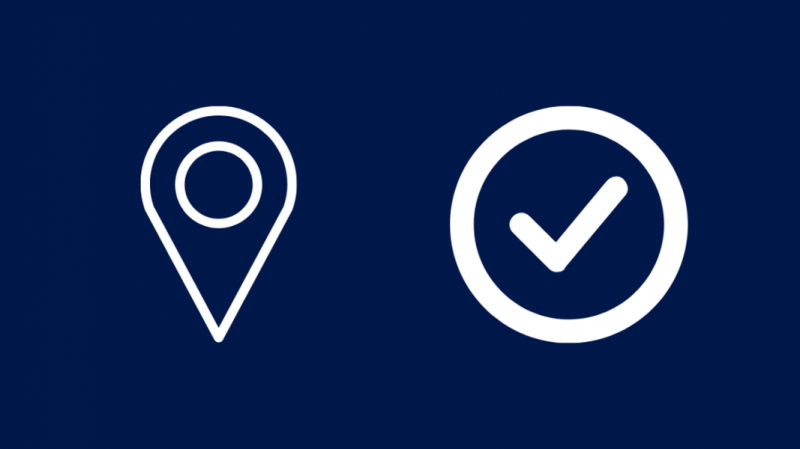
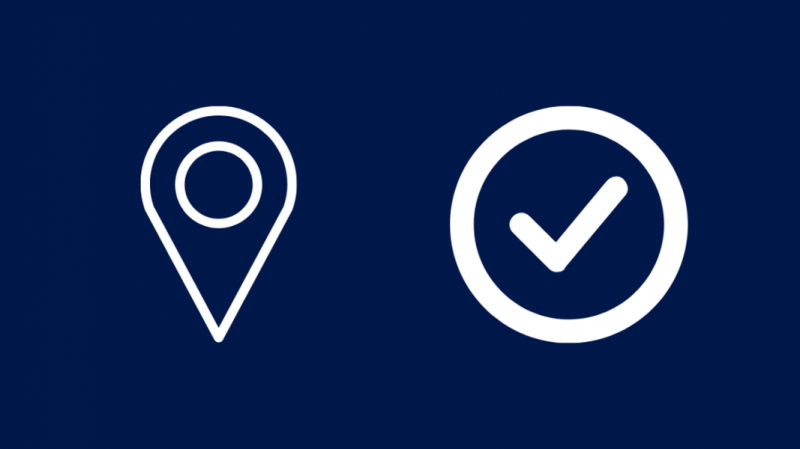
O Spectrum oferece canais no aplicativo dependendo de onde você está localizado, e alguns canais podem ser desativados se você estiver em um local onde não está disponível.
Este pode ser o caso se você estiver tentando usar o aplicativo fora de casa e alguns canais podem não estar disponíveis em sua área atual.
Você também precisará habilitar os serviços de localização em seu dispositivo para que o Spectrum saiba onde você está e forneça todos os canais disponíveis em sua área.
Para ativar os serviços de localização no iOS:
- Inicie o aplicativo Configurações.
- Vamos para Privacidade > Serviços de localização .
- Virar Serviços de localização sobre.
- Role para baixo e encontre o Espectro aplicativo.
- Defina o acesso ao local para Ao usar o aplicativo para que o aplicativo possa ver onde você está enquanto o impede de rastrear sua localização o tempo todo.
Para Android:
- Deslize de cima para baixo na tela.
- Pressione e segure o Localização ícone.
- Selecionar Permissões de localização do aplicativo .
- Encontre o Espectro aplicativo e selecione-o.
- Defina para Permitido apenas durante o uso .
Inicie o aplicativo Spectrum novamente e veja se ele começa a funcionar como deveria.
Desativar o controle dos pais
Se você tiver o Controle dos Pais ativado, não poderá assistir a todo o conteúdo disponível no aplicativo Spectrum.
Desative isso ou diminua o nível de controle dos pais para que você possa começar a assistir ao conteúdo que deseja.
Você pode ajustar as configurações de controle dos pais acessando as configurações do aplicativo e verificando na seção de controle dos pais.
Reinicie seu roteador
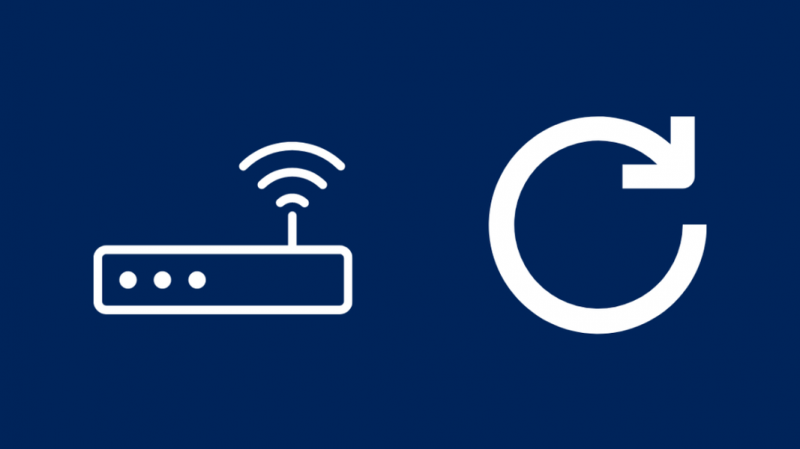
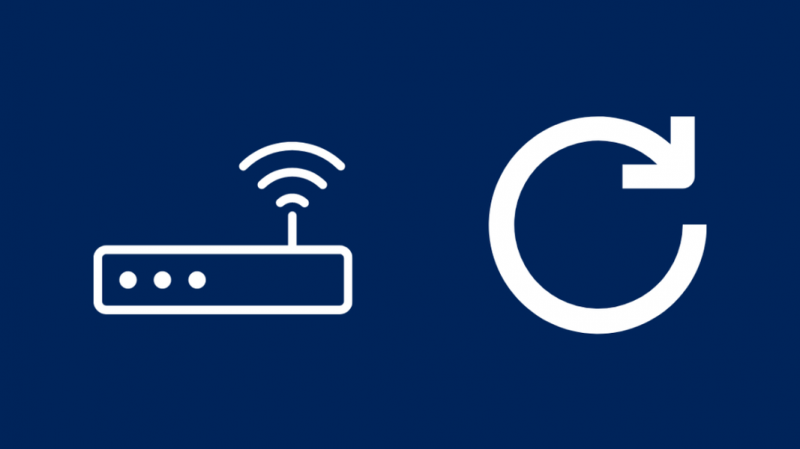
Spectrum diz que problemas com o aplicativo também podem ser causados por sua conexão com a Internet cair ou ter problemas.
Reiniciar o roteador pode ajudar com o problema, pois reinicia o roteador e pode acabar consertando sua Internet.
Para fazer isso:
- Desligue o roteador.
- Desconecte o roteador da tomada.
- Aguarde pelo menos 45 segundos antes de ligá-lo novamente.
- Ligue o roteador.
Inicie o aplicativo novamente após se reconectar à Internet e veja se você resolveu o problema.
Reinicie seu dispositivo
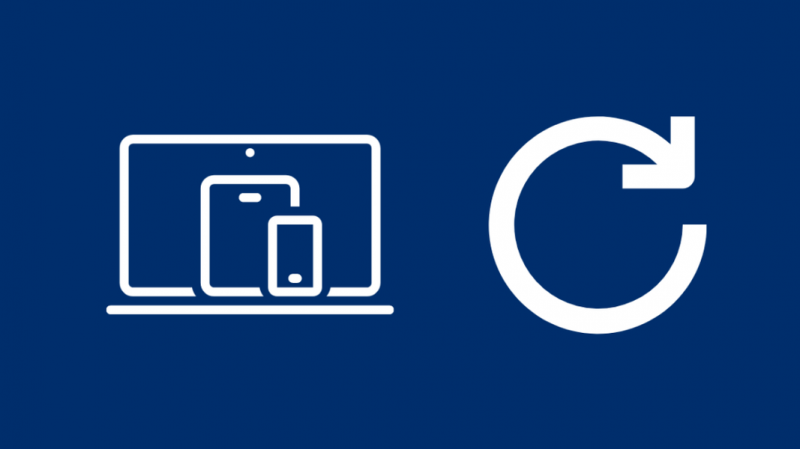
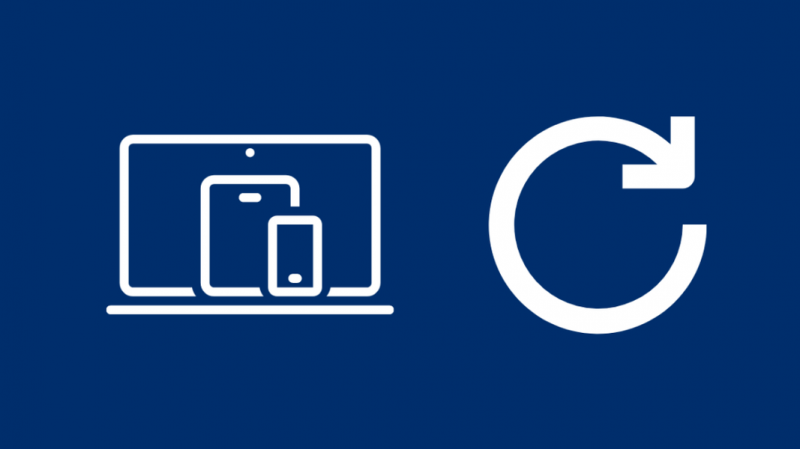
Seu dispositivo sendo reiniciado também pode ajudar com problemas com o aplicativo Spectrum de maneira semelhante a como fazer isso com o roteador.
Não levará muito do seu tempo e você pode fazê-lo em segundos.
Reiniciar o dispositivo é fácil, basta desligar o dispositivo e aguardar um minuto.
Depois disso, ligue o dispositivo novamente e verifique novamente o aplicativo para ver se você corrigiu o problema com o aplicativo.
Redefinir seu roteador
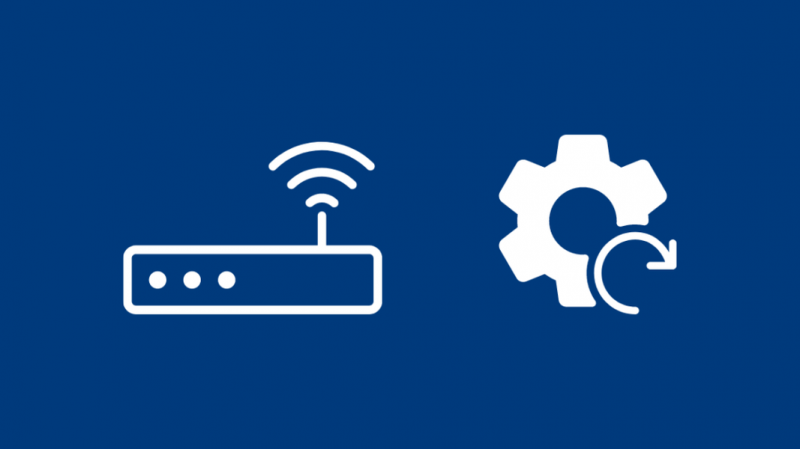
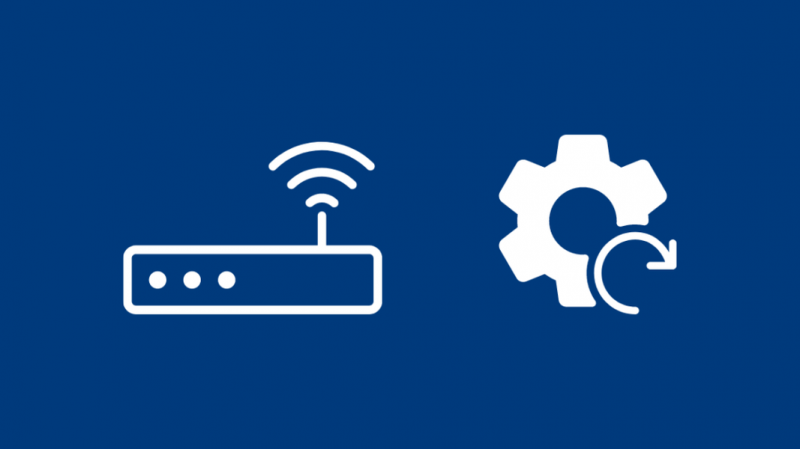
Se reiniciar seus dispositivos e seu roteador não corrigir o problema com o aplicativo, talvez seja necessário redefinir o roteador para os padrões de fábrica como último recurso.
Lembre-se de que isso removerá o nome e a senha personalizados que você definiu para o seu Wi-Fi e removerá todos os dispositivos conectados a ele.
Para redefinir seu roteador Spectrum para os padrões de fábrica:
- Faça login no seu Conta de espectro .
- Selecione os Serviços aba.
- Vamos para Internet > Serviços e equipamentos .
- Selecionar Problemas com problemas? .
- Em seguida, selecione Redefinir equipamento .
Quando a redefinição for concluída, inicie o aplicativo Spectrum novamente para ver se a redefinição corrigiu o problema.
Pensamentos finais
O aplicativo Spectrum é uma ótima maneira de ignore sua caixa de cabo Spectrum , mas tem seu quinhão de problemas.
As vezes Problemas de DNS com o Spectrum pode fazer com que o aplicativo fique descontrolado, pois não pode se conectar à Internet.
Felizmente, você pode corrigir problemas de DNS redefinindo o roteador Spectrum para os padrões de fábrica.
Você também pode gostar de ler
- Como obter o aplicativo Spectrum na Vizio Smart TV: explicado
- Erro de espectro ELI-1010: O que eu faço?
- Como obter o aplicativo Spectrum no Fire Stick: guia completo
- Como baixar o aplicativo Spectrum na LG Smart TV: guia completo
- Você pode usar o aplicativo Spectrum no PS4? explicado
perguntas frequentes
Como atualizo o aplicativo Spectrum na minha Samsung Smart TV?
Para atualizar o Spectrum TV em sua Samsung Smart TV, você pode acessar a seção Destaques no Smart Hub e atualizar o aplicativo Spectrum.
Você também pode ativar as atualizações automáticas, mas usará sua internet em segundo plano.
O que está acontecendo com Spectrum e Roku?
Spectrum e Roku tiveram uma pequena disputa sobre o aplicativo Spectrum TV estar disponível para download na plataforma Roku.
Eles resolveram o problema concordando com um novo acordo com o canal disponível para download em todos os dispositivos Roku.
Por que o aplicativo Spectrum continua armazenando em buffer?
Se o seu aplicativo Spectrum continuar em buffer, isso pode ser causado por uma conexão lenta com a Internet.
Reinicie ou redefina o roteador para corrigir quaisquer problemas com sua internet, se for o caso.
Posso usar o aplicativo Spectrum sem a Internet Spectrum?
Você pode usar o aplicativo Spectrum se não estiver conectado à Internet Spectrum, mas alguns canais não estarão disponíveis dependendo da sua localização.
As taxas de dados móveis também podem ser aplicadas se você usar os dados do telefone para assistir a conteúdo no aplicativo Spectrum.
